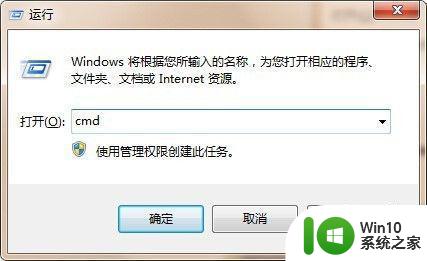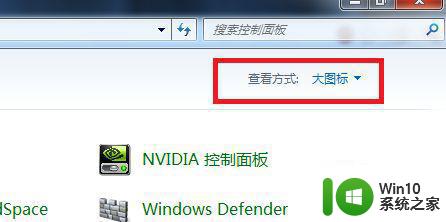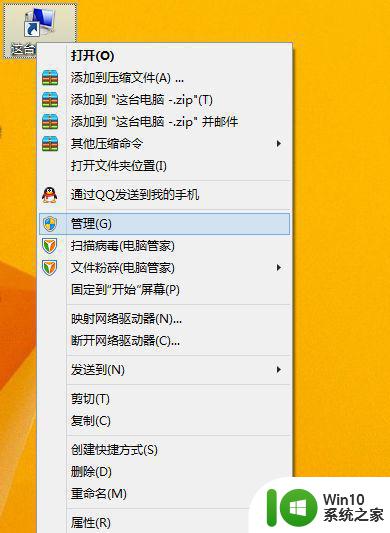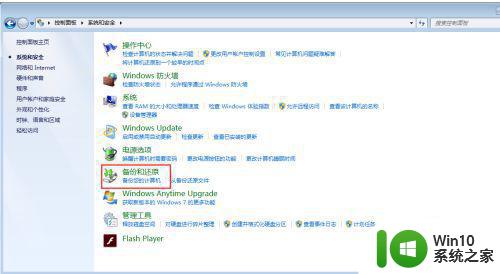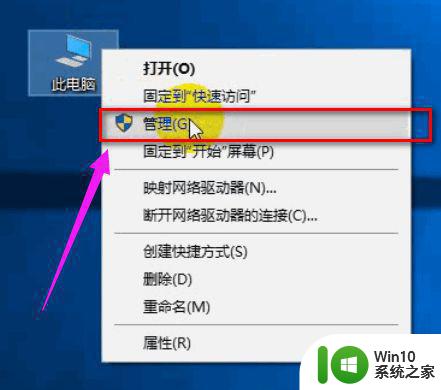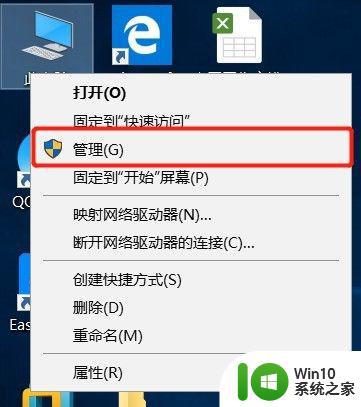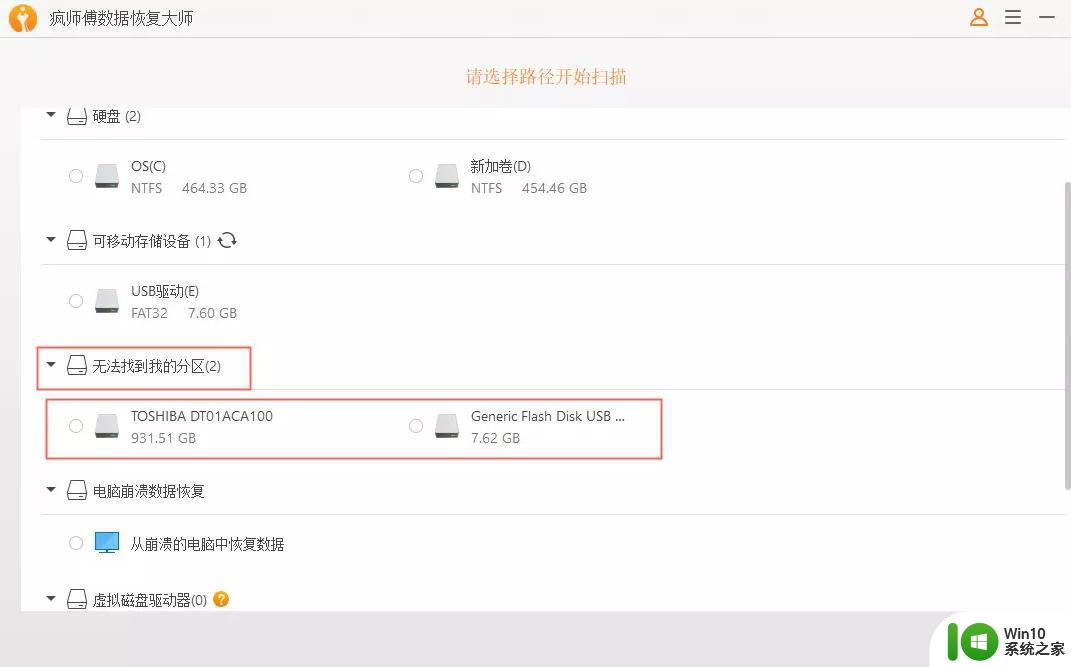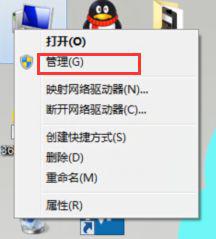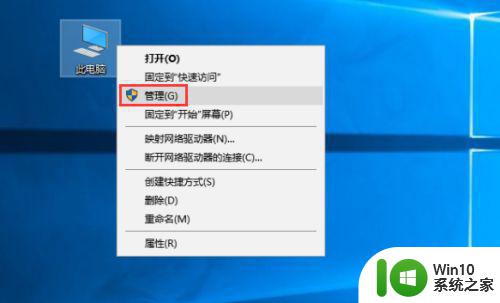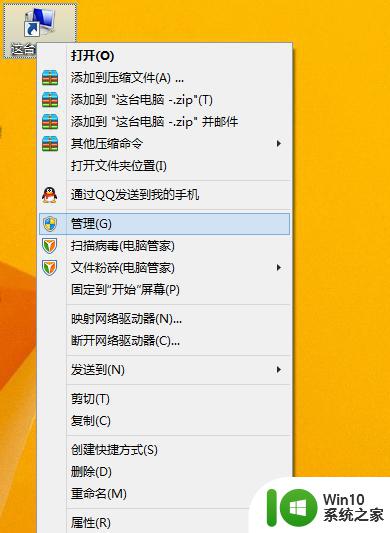如何在Windows 10上重新分区磁盘 Windows 10如何增加分区
更新时间:2023-07-27 10:52:24作者:xiaoliu
在Windows 10操作系统中,重新分区磁盘或增加分区可以帮助我们更好地管理和利用硬盘空间,不论是为了安装新的操作系统,还是为了更好地组织和存储文件,重新分区磁盘都是一个实用且必要的操作。本文将介绍如何在Windows 10上重新分区磁盘以及如何增加分区,帮助您充分利用硬盘空间,提高计算机的效率和性能。无论您是初学者还是有一定计算机经验的用户,都可以通过本文的指导轻松完成这些操作。让我们一起来看看吧!
解决方法:
1、第一步,我们首先在做面上调出此电脑这个标志,一般刚买回来的电脑,都没有这个标志。
桌面任意位置右键-个性化设置。
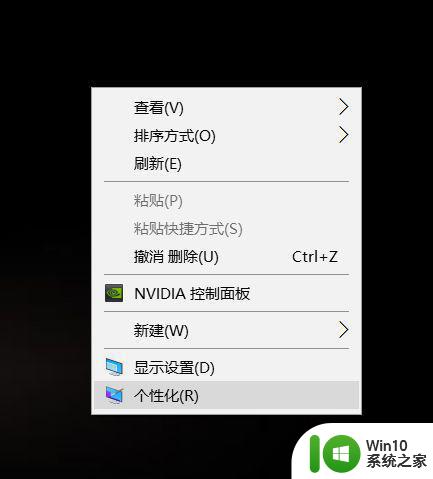
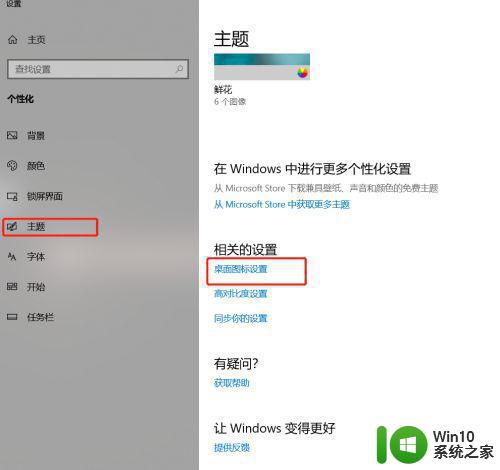
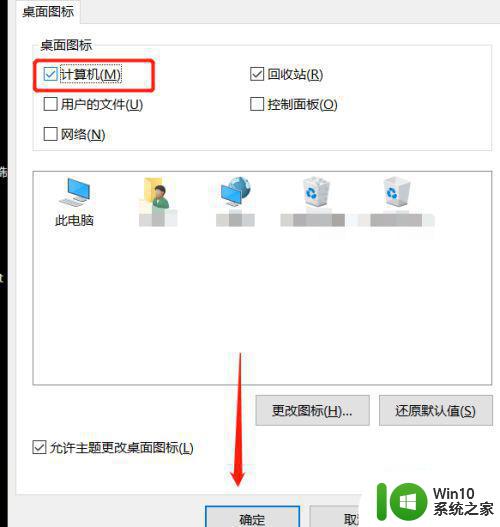
2、然后我们右击此电脑-管理-磁盘管理。
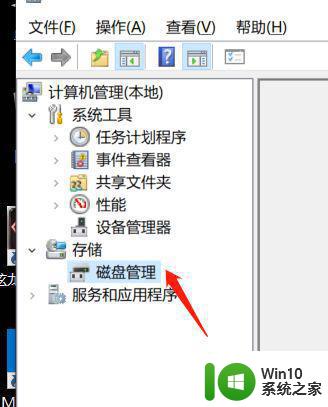
3、然后在需要分区的磁盘上,右键-压缩卷。
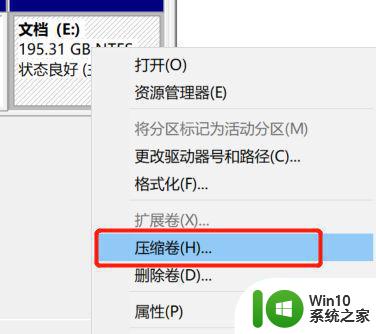
4、在弹出的对话框中选择好数值,然后点击压缩。
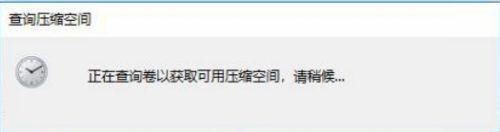
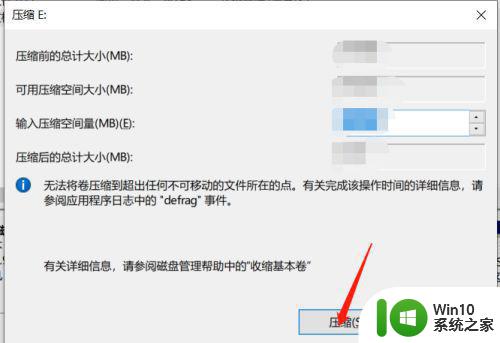
5、压缩以后会出现一个黑色的磁盘然后右键-新加卷,一个磁盘就分好了。
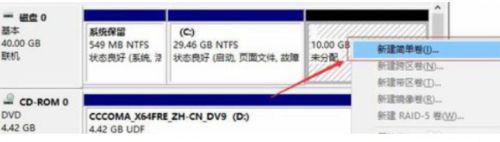
以上是如何在Windows 10上重新分区磁盘的全部内容,如果你不了解,可以按照小编的方法操作,希望能够帮助到你。